
NộI Dung
Nếu điện thoại hoặc máy tính bảng Samsung của bạn không sạc và bạn phải tìm cách khắc phục sự cố đó thì bạn đang đọc đúng blog. Trong bài đăng này, chúng tôi sẽ hướng dẫn bạn cách khắc phục sự cố dễ dàng bằng cách thực hiện một loạt các bước khắc phục sự cố.
Hầu hết các trường hợp sự cố sạc trên Samsung đều có thể khắc phục được ở người dùng, vì vậy chúng tôi hy vọng rằng bạn có thể giải quyết vấn đề của mình với sự trợ giúp của bài viết này.
Khắc phục sự cố Samsung không sạc
Nếu bạn đang cố gắng khắc phục tình trạng Samsung không sạc, có một số bước khắc phục sự cố mà bạn có thể thực hiện. Tìm hiểu những việc cần làm bằng cách làm theo các giải pháp bên dưới.
- Đảm bảo thiết bị và phụ kiện sạc còn tốt.
Một trong những lý do phổ biến khiến thiết bị Samsung ngừng sạc đột ngột có thể là do hư hỏng vật lý. Điện thoại của bạn có bị rơi hoặc tiếp xúc với nước không? Bất kỳ thứ nào trong số này đều có thể che giấu hư hỏng bên trong mặc dù bên ngoài điện thoại hoặc máy tính bảng có thể trông đẹp.
Một lý do có thể khác cho sự cố của bạn có thể là cáp hoặc bộ sạc USB bị hỏng. Hãy thử sử dụng một bộ phụ kiện khác để xem bạn có thể sạc điện thoại thành công hay không. Cáp USB có thể bị hỏng bên trong vì dây bên trong rất nhỏ. Nếu bạn không cẩn thận với cách uốn cong cáp, các dây mảnh có thể bị đứt và gây ra sự cố sạc nếu không có đủ nguồn điện được truyền đến thiết bị trong quá trình truyền.
Hãy thử sử dụng các phụ kiện chính thức của Samsung càng nhiều càng tốt. Nếu không thể, hãy đảm bảo rằng cáp sạc hoặc bộ chuyển đổi tương thích và được biết là đang hoạt động trước khi bạn sử dụng chúng để sạc thiết bị của mình. Thử nhấn và giữ nút Nguồn trong ít nhất 15-20 giây. Khi màn hình Samsung Galaxy xuất hiện, hãy buông nút.
Thử nhấn và giữ nút Nguồn trong ít nhất 15-20 giây. Khi màn hình Samsung Galaxy xuất hiện, hãy buông nút.
Nếu điện thoại bật sau khi bắt buộc khởi động lại, hãy đảm bảo rằng bạn đã sạc ngay. Tìm hiểu cách sử dụng chế độ an toàn để xác định ứng dụng xấu trong bài đăng này.
Tìm hiểu cách sử dụng chế độ an toàn để xác định ứng dụng xấu trong bài đăng này.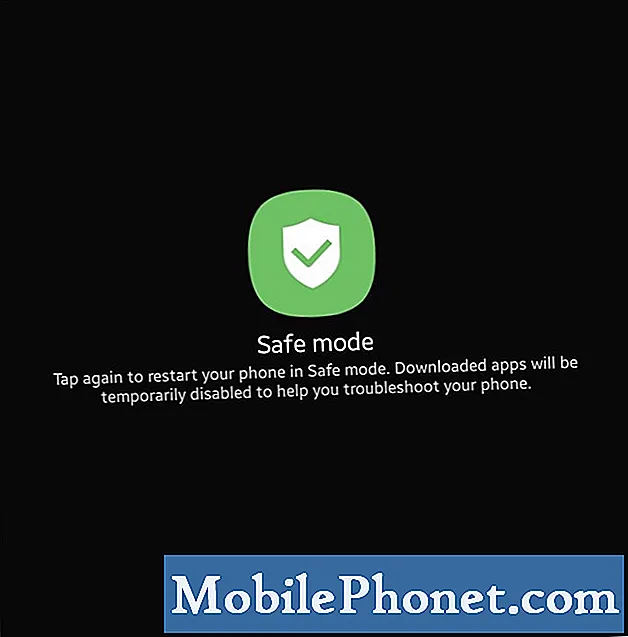 Nước bốc hơi tự nhiên sau một vài giờ, vì vậy nếu bạn tiếp tục nhận được cảnh báo phát hiện độ ẩm, hãy để điện thoại đứng trong vài giờ để nước hoặc hơi ẩm có thể nhỏ giọt.
Nước bốc hơi tự nhiên sau một vài giờ, vì vậy nếu bạn tiếp tục nhận được cảnh báo phát hiện độ ẩm, hãy để điện thoại đứng trong vài giờ để nước hoặc hơi ẩm có thể nhỏ giọt. Đảm bảo tạo bản sao lưu dữ liệu của bạn bằng Smart Switch, Samsung Cloud hoặc Google Cloud. Sau khi khôi phục cài đặt gốc, bạn có thể khôi phục một số tùy chỉnh, ứng dụng và tệp của mình tùy thuộc vào tùy chọn bạn đã chọn.
Đảm bảo tạo bản sao lưu dữ liệu của bạn bằng Smart Switch, Samsung Cloud hoặc Google Cloud. Sau khi khôi phục cài đặt gốc, bạn có thể khôi phục một số tùy chỉnh, ứng dụng và tệp của mình tùy thuộc vào tùy chọn bạn đã chọn.
Nếu khôi phục cài đặt gốc không khắc phục được sự cố của bạn, bạn phải kiểm tra thiết bị của Samsung. Hãy đến cửa hàng Samsung tại địa phương hoặc Trung tâm bảo hành để được hỗ trợ.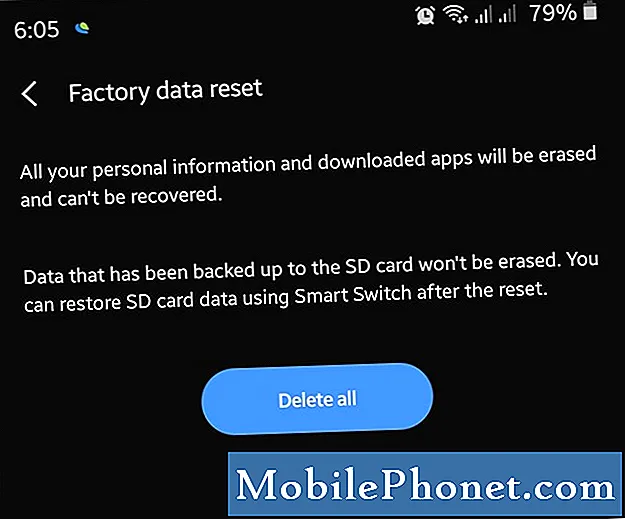
Nếu bạn gặp sự cố về sạc không dây, bạn có thể truy cập hướng dẫn này.
Bài đọc đề xuất:
- Cách khắc phục sự cố màn hình đen trên Samsung (Android 10)
- Cách khắc phục màn hình cảm ứng Samsung chậm hoặc không phản hồi (Android 10)
- Cách khắc phục Samsung không khởi động được (Android 10)
- Cách khắc phục cuộc gọi video không hoạt động trên Samsung (Android 10)
Nhận trợ giúp từ chúng tôi
Có vấn đề với điện thoại của bạn? Vui lòng liên hệ với chúng tôi bằng cách sử dụng biểu mẫu này. Chúng tôi sẽ cố gắng giúp đỡ. Chúng tôi cũng tạo video cho những người muốn làm theo hướng dẫn trực quan. Truy cập Kênh Youtube TheDroidGuy của chúng tôi để khắc phục sự cố.


